1、打开手机,点击“QQ邮箱”APP。
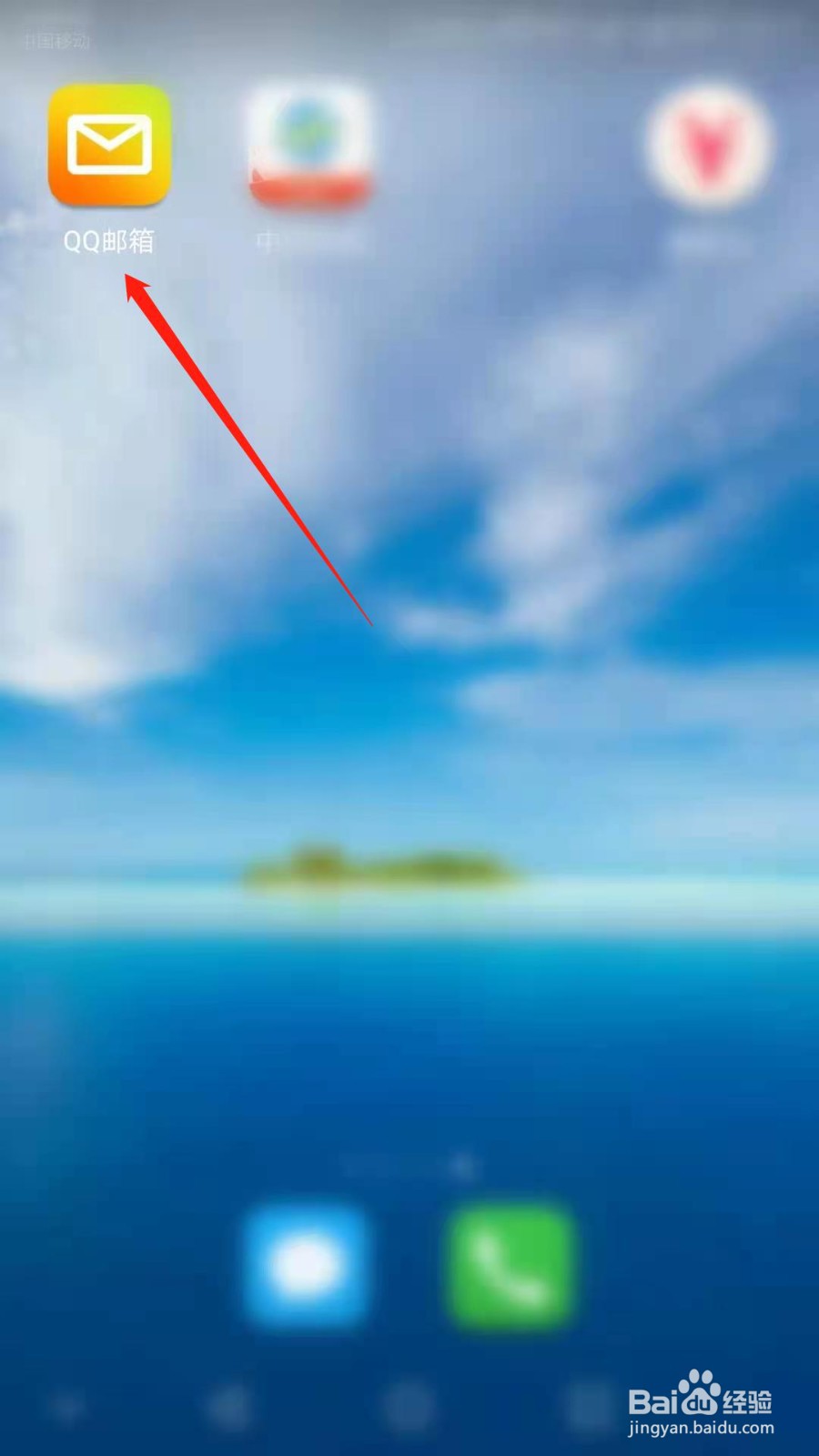
2、页面阅读提示点击“确定”。
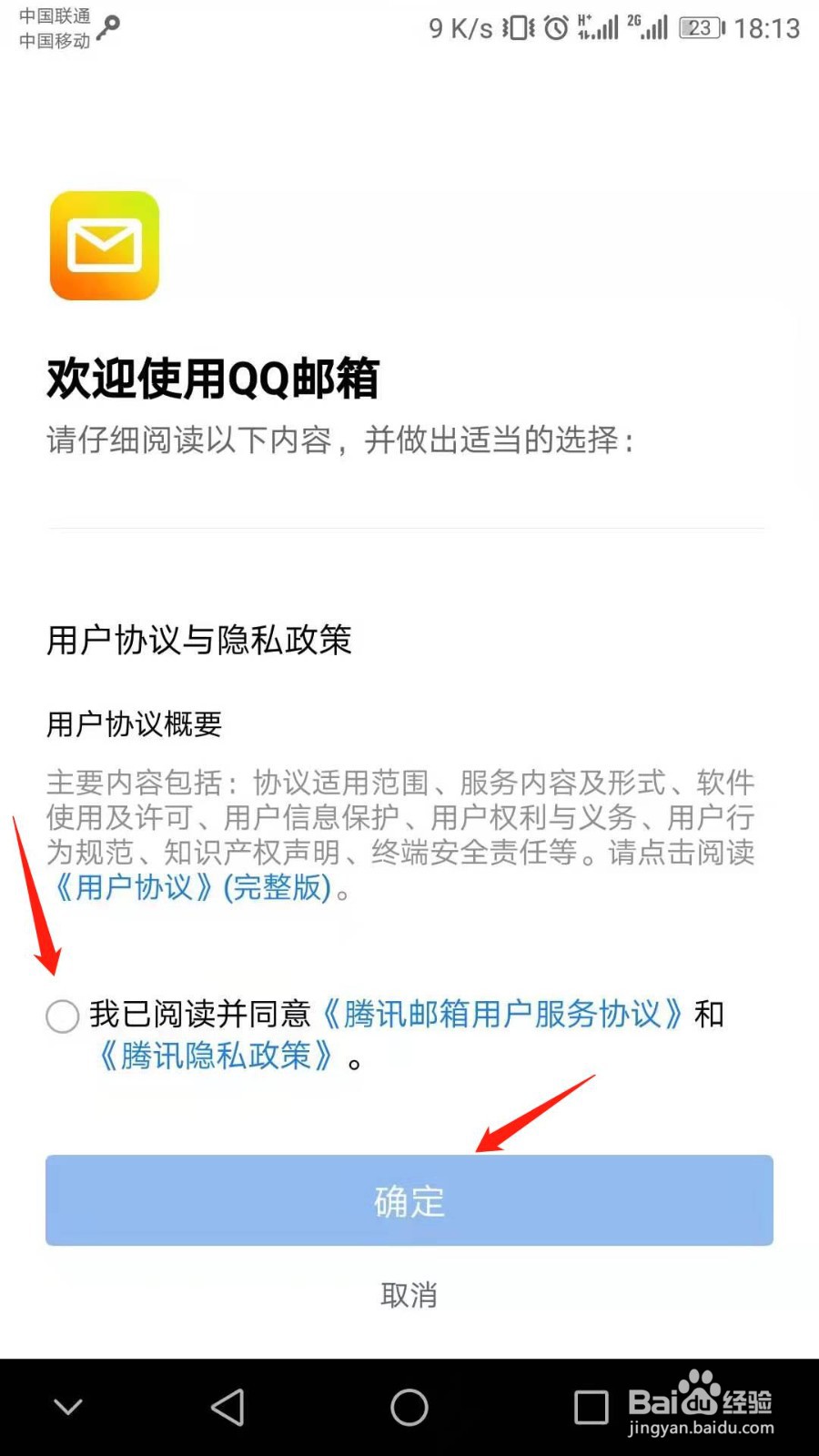
3、主页面依据指引点击左上角标识。

4、然后依据指引点击“功能设置”一栏。
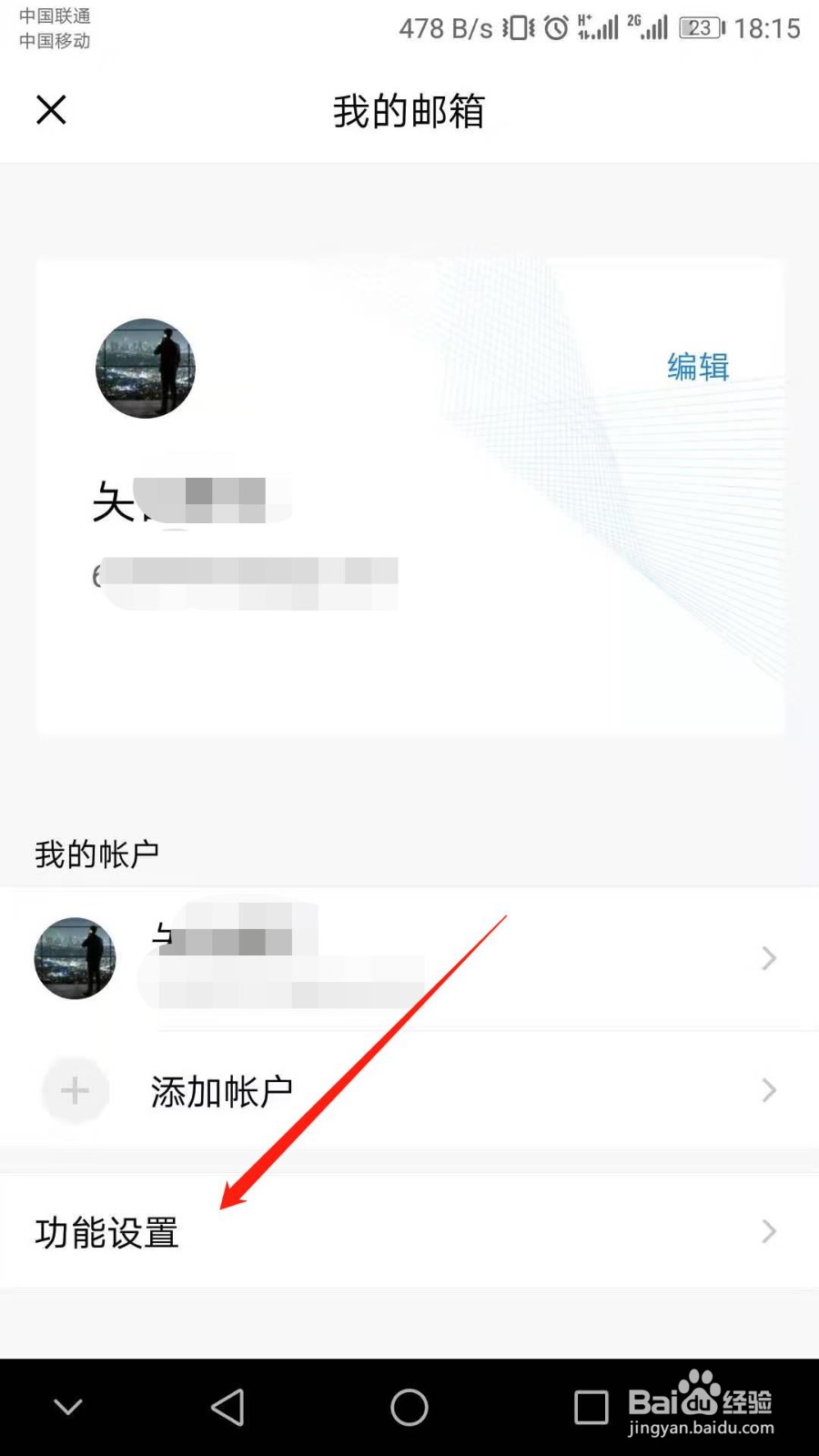
5、“功能设置”页面依据指引点击“隐私”一栏。
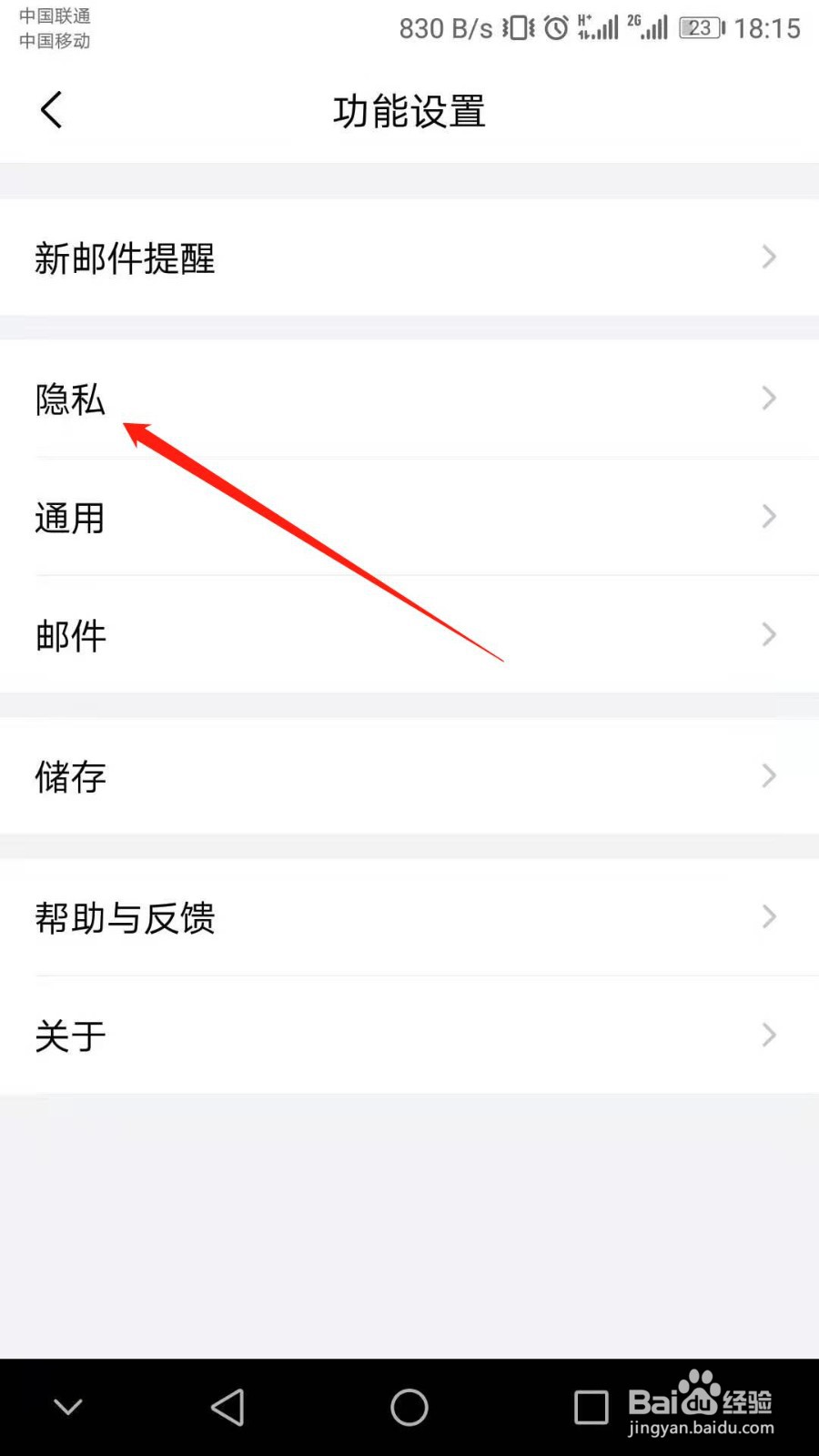
6、“隐私”设置页面依据指引点击“手势密码与指纹”一栏。

7、依据页面指引点击“指纹解锁”开关标识。如图所示:
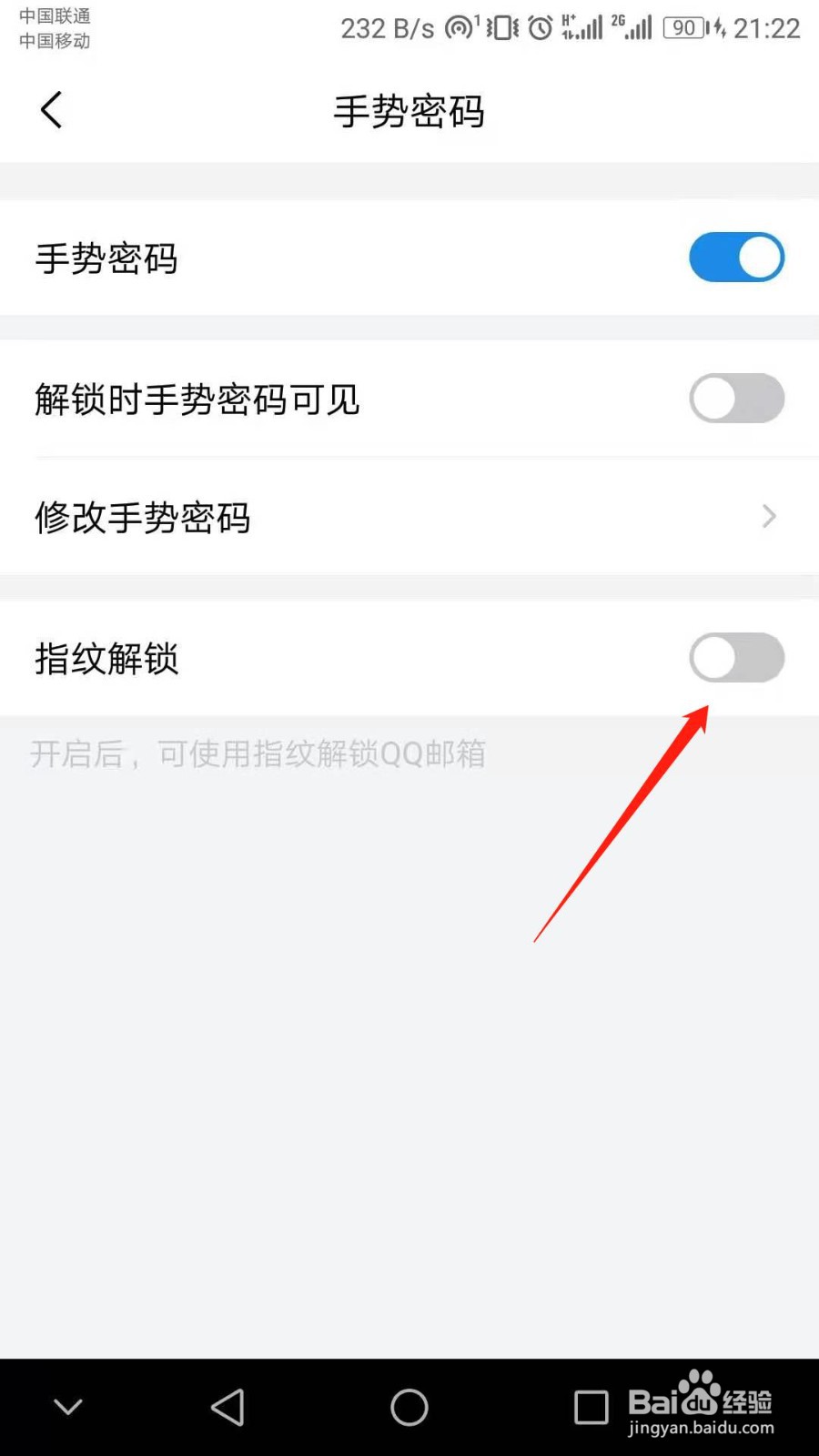
8、QQ邮箱APP已成功开启指纹解锁模式。
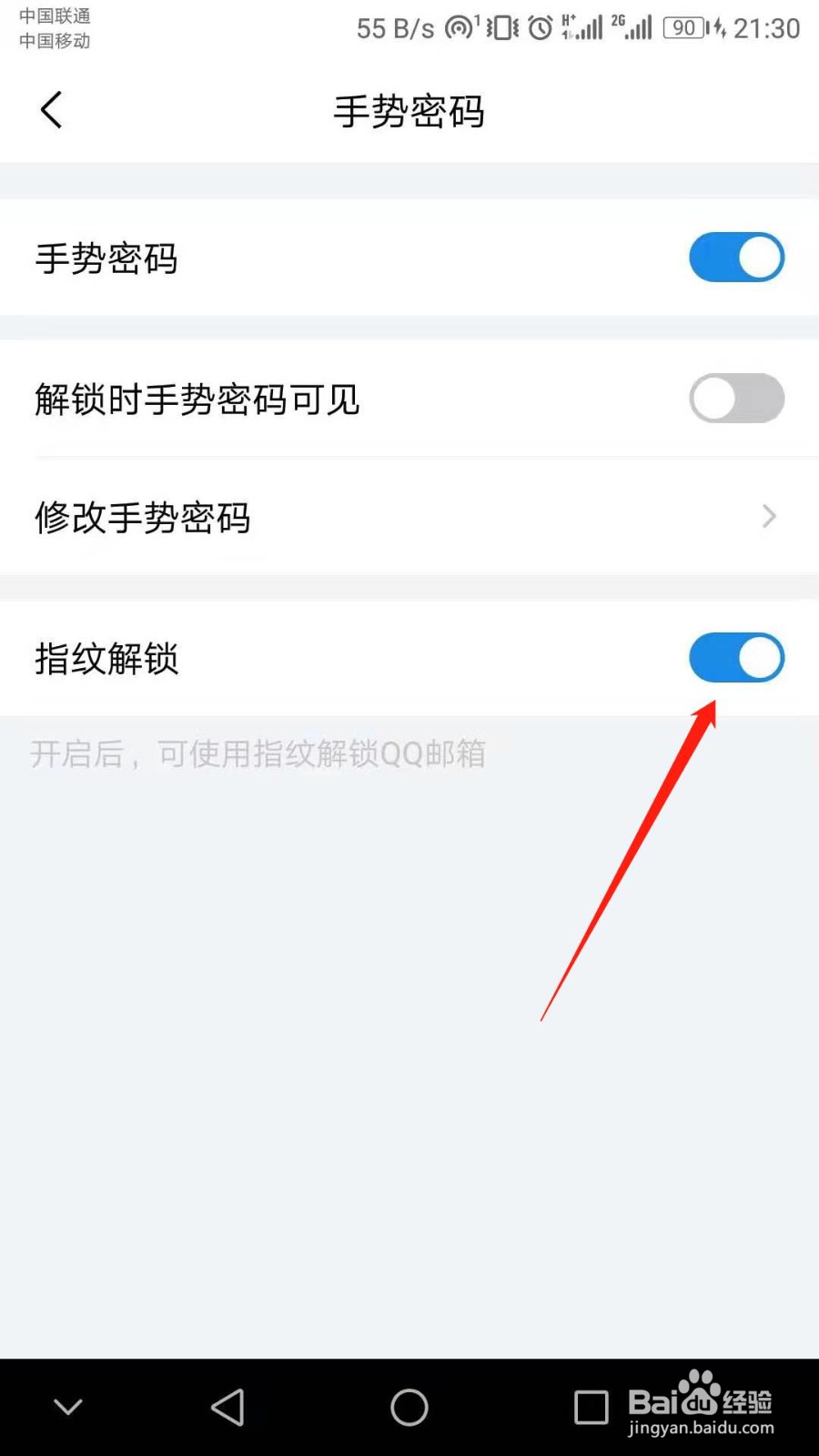
9、总结1:打开手机,点击“兑恶铼融QQ邮箱”APP。2:页面阅读提示点击“确定”。3:主页面依据指引点击左上角标识。4:然后依据指引点击“功能设置”一栏。5:“功能设置”页面灞盅何麋依据指引点击“隐私”一栏。6:“隐私”设置页面依据指引点击“手势密码与指纹”一栏。7:依据页面指引点击“指纹解锁”开关标识。8:QQ邮箱APP已成功开启指纹解锁模式。
